
有这么多人在玩游戏,没有比现在更好的时间来学习如何设置Minecraft服务器了。入门并不难,一段时间后您就可以将服务器变成下一件大事了。
基于客户端的临时服务器
您可以使用多种方法启动服务器。例如,无论何时运行游戏客户端,都可以轻松运行未经修改的临时服务器。自从开发人员更改了游戏的体系结构,使其能够创建自己的本地服务器会话,然后连接到自身以运行单人游戏后,这一切就变得可行。然后,您可以简单地使用其他客户端并通过Internet或通过LAN连接到它们,这取决于物理上可能的情况。
请记住,如果您希望所有端口都需要打开(并可以转发)互联网上的人们进行连接。
启动专用服务器

如果要设置真正的“专用" Minecraft服务器,则需要下载单独的服务器二进制文件,对于Windows机器,该文件可以作为.exe文件使用,对于所有其他平台,则可以作为.jar文件使用。登录到您的帐户后,可以直接从Minecraft的网站下载这些文件。
Windows用户只需双击.exe文件即可启动其Minecraft服务器,而其他人(例如Linux)应打开终端,转到与.jar文件相同的目录,然后运行以下命令:
java -Xms1G -Xmx1G -jar minecraft_server.jar nogui 。
当然,为了将Minecraft服务器与其余已安装的应用程序集成在一起,您应遵循一些其他说明,以移动.jar文件以及在服务器上创建特殊的Minecraft用户,该用户仅具有以下权限:您为它明确设置。您可以通过查看Minecraft Wiki来查看这些说明和相关的启动脚本。
为简单起见,这是Ubuntu的说明,因为通常首选Linux服务器,并且易于设置Ubuntu
端口和服务器设置
To finish the process, make sure that you configure other settings, both on and off the server. Such tasks include configuring the port forwarding if necessary, and tweaking the Minecraft server’s settings within the server.properties file. The settings allow you to modify basic gameplay characteristics, such as enabling or disabling the nether, enabling or disabling flight, difficulty, game mode, level seeds, and PvP mode.
More information on how to configure the server via the server.properties file can be found here.
插件
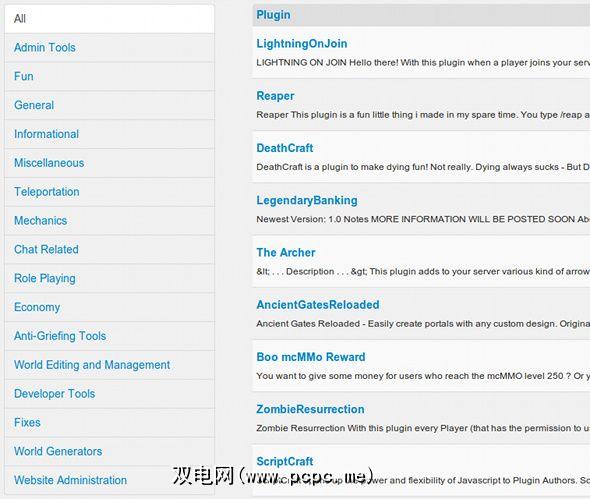
配置完所有设置后,您需要考虑安装一些插件来制作您的Minecraft服务器体验会让人记住。 Bukkit提供了许多插件,您还可以找到易于使用的说明。您可以实际安装哪些插件取决于您,但是,由于大多数服务器当前都在实现它们,因此您可能会对其中一些插件感兴趣。
其中一些插件包括远距传送和游戏模式等功能。
p>
连接到服务器
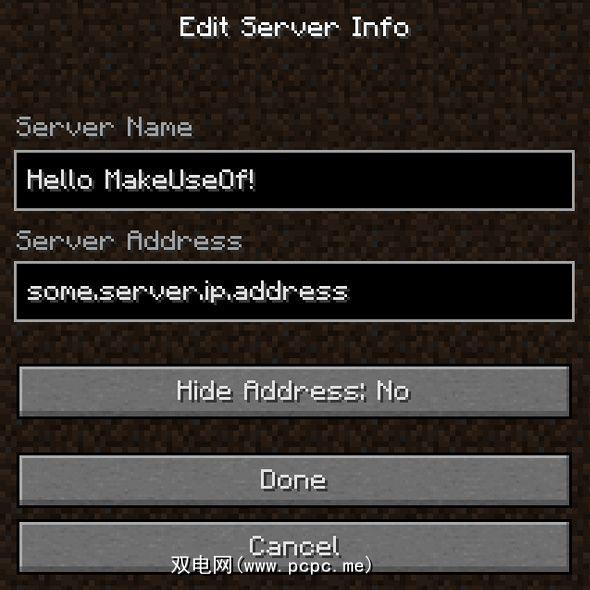
设置好服务器后,就可以轻松连接它。如果服务器在您的局域网内,则只需单击Minecraft客户端中的“多人游戏"按钮就可以找到它。对于Internet上其他任何地方的服务器,您需要单击添加服务器并键入IP地址或域名,具体取决于提供给您的信息。
Provided that all the settings are configured properly and all necessary ports are open and forwarded, you should be able to connect successfully.
希望您能记住这些步骤,从而成功设置一个Minecraft服务器,在该服务器上可以与朋友一起玩。拥有自己的Minecraft服务器可让您完全控制服务器中包含的功能和其他功能,从而使您获得最佳,最自定义的游戏体验。
如果您需要有关哪些建议的建议要安装的插件,请查看本文以获得一些最佳建议!
标签:

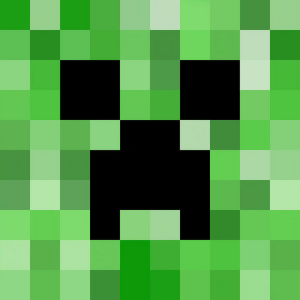

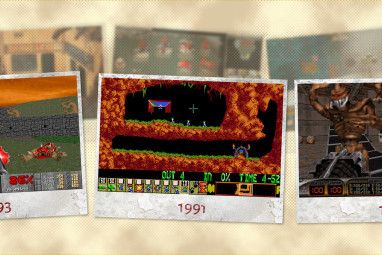




.jpg?q=50&fit=contain&w=480&h=300&dpr=1.5)
